So konvertieren Sie YouTube-Videos in MP3
Wenn Sie ein YouTube-Video ins MP3-Format übertragen möchten, wollen Sie wahrscheinlich einen Audiotrack speichern. Wir verstehen das; unzählige YouTube-Videos enthalten großartige Musik oder Soundtracks. Warum sollten Sie sie also nicht speichern wollen?!
Die Konvertierung von YouTube in MP3 erfordert einiges an Software, insbesondere eine gute App, um den Ton von YouTube-Videos zu extrahieren und ihn im MP3-Format zum Offline-Hören zu speichern. In diesem Artikel zeigen wir Ihnen, wie Sie YouTube-Videos in MP3 konvertieren können, und erklären Ihnen, wie Sie YouTube-Audio herunterladen können. Zudem stellen wir Ihnen einen kostenlosen YouTube-zu-MP3-Konverter vor, von dem wir glauben, dass er Ihnen gefallen wird.
Die besten Wege, um YouTube in MP3 zu konvertieren
Die Wahrheit ist, dass die Konvertierung von YouTube in MP3 immer dem gleichen Prozess folgt. Eine App konvertiert den Dateityp, und die MP3-Datei ist die Audiokomponente des übertragenen YouTube-Videos. Aber das ist noch nicht die ganze Geschichte.
Der echte Erfolg zeigt sich an der Audioqualität. Leider beherrschen nicht alle Apps die oben erwähnte Konvertierung von Dateien. Manche schaffen eine Situation, in der die MP3s, die Sie als Endergebnis erhalten, minderwertig sind, was nicht Sinn und Zweck der Konvertierung war.
Musik von YouTube als MP3 herunterladen
Manchmal eignet sich YouTube hervorragend für Hintergrundmusik. Viele Benutzer greifen auf YouTube zu, um Audio zu streamen oder ihre Lieblingsepisoden zu hören, während sie etwas anderes machen.
Aber es gibt ein Problem damit: Man kann nicht offline zuhören. YouTube ist eine Website, und alle Websites benötigen eine Internetverbindung, um Inhalte zu streamen. Aber ein guter MP3-Downloader kann Ihren Tag retten – und wir kennen zufällig einen der besten, die es gibt.
Elmedia Player ist eine App, die einem ganz bestimmten Zweck gewidmet ist: dem Abspielen von Medien. Sie kann nahezu jeden Dateityp öffnen und verfügt über eine wirklich nützliche Download-Funktion, mit der Sie Audio von YouTube herunterladen können.
Aber die App kann noch viel mehr. Elmedia Player hat sich einen Namen als einer der besten Medienplayer gemacht. Er streamt nahtlos HD-Videos ohne Verzögerung oder Stottern, und unterstützt MP3, MP4, SWF, FLV, AVI, MOV, DAT und MKV. Sie können auch einen YouTube-, Vimeo- oder einen anderen Link in den integrierten Browser einfügen, um Videos ohne Werbung abzuspielen.
Heute werden wir uns auf zwei spezifische Anwendungsfälle für Elmedia Player konzentrieren: das Herunterladen von YouTube-Videos und das Extrahieren von Audiodateien. Wir werden zwar keine vollständigen Videos mit Elmedia Player herunterladen, aber wir werden YouTube-Links zum Herunterladen von Audiodateien verwenden. Und Elmedia Player ist einer der besten YouTube-zu-MP3-Konverter, die es gibt!
So verwenden Sie Elmedia Player, um YouTube-Videos als MP3 herunterzuladen:
Öffnen Sie Elmedia Player. Wählen Sie das "Download"-Symbol oben rechts.
Geben Sie die URL des YouTube-Videos ein, das Sie als MP3 herunterladen möchten. Klicken Sie auf "Enter" auf Ihrer Tastatur.
Während das Video abgespielt wird, sehen Sie unten auf dem Bildschirm die Download-Optionen. Ändern Sie die Ressource in "Audio" und wählen Sie das Feature "MP3-Download".
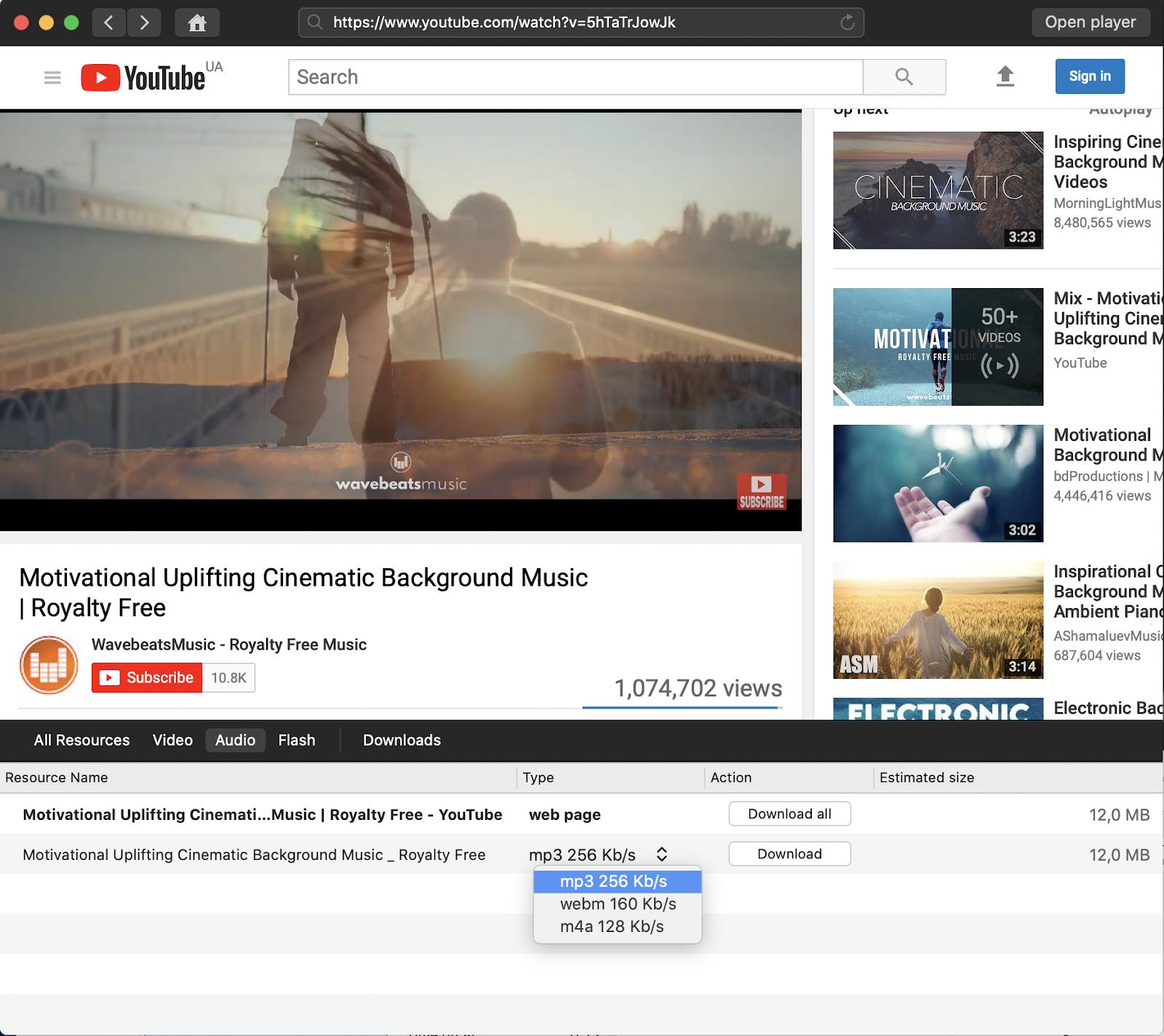
Fertig! Das Herunterladen der Datei und die Konvertierung in MP3 dauert einige Augenblicke, aber in dieser Zeit wird sichergestellt, dass Ihre Audioqualität verlustfrei ist. Wir haben es mit verschiedenen YouTube-Videos ausprobiert und keinerlei Beeinträchtigung der Audioqualität festgestellt.
Elmedia Player kann auch Audiodateien aus YouTube-Videos mit mehreren Tracks extrahieren. Die Schritte oben sind die gleichen, Sie werden aber eine Download-Option für jeden Track sehen. Wenn Sie auf die Schaltfläche "Download" klicken, werden für jede Audio-Datei eindeutige Downloads erstellt. Großartig!
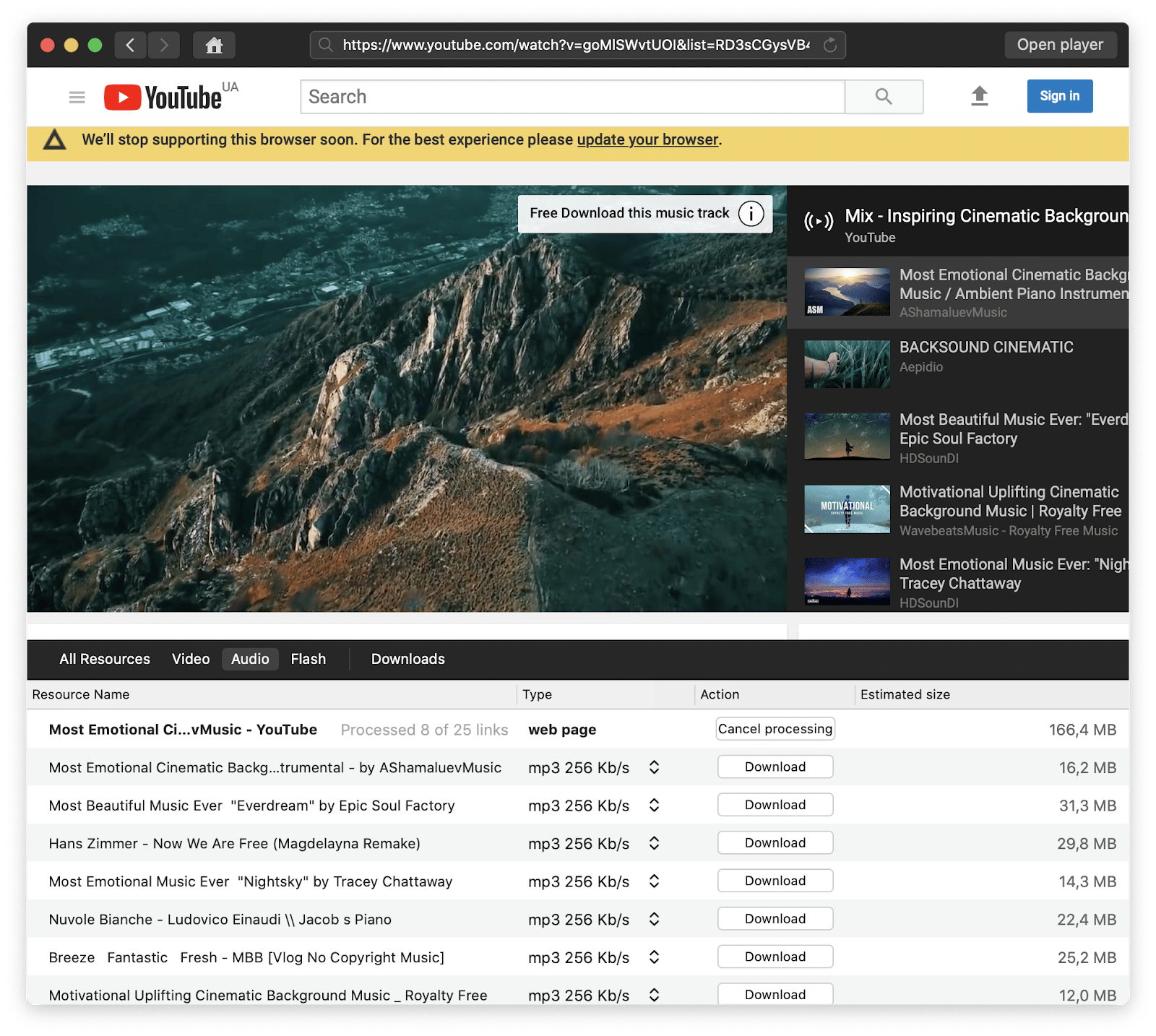
Nun wissen Sie, wie man Youtube-Videos im mp3-Format herunterladen kann, aber wie können Sie sie abspielen? Elmedia Player verfügt über einen eigenen nativen Player, aber was machen Sie, wenn Sie Ihre Musik mitnehmen möchten?
Kein Problem. Da Sie die MP3 nun "besitzen", können Sie sie in jeder Player-App, sogar in Apples Music-App, anhören. Sie müssen nur dafür sorgen, dass die MP3-Datei in die Bibliothek Ihrer Musik-App heruntergeladen wird, indem Sie in der Musik-App auf Datei > Importieren gehen und dann Ihre MP3-Datei öffnen.
Tipp: Haben Sie Mediendateien, die Sie in andere Formate konvertieren möchten? Probieren Sie Downie aus. Damit können Sie mit nur einem Klick MKV in MP4 konvertieren, MP3 in MKV (und umgekehrt) sowie viele weitere Video-, Audio-, Bild- und Textformate umwandeln.
So speichern Sie Ihre Youtube-Lieblingssongs ganz einfach als MP3
Betrachten wir nun einen weiteren Anwendungsfall: das Herunterladen vieler Dateien von YouTube!
Bei den oben aufgeführten Methoden müssten Sie die Videos einzeln herunterladen. Das ist in Ordnung, wenn Sie nur ein paar herunterladen, aber vielleicht sind Sie über den YouTube-Kanal eines neuen Lieblingskünstlers gestolpert und möchten alles herunterladen.
Oder Sie haben eine Lieblings-Sendung auf YouTube, die Sie nonstop hören möchten. Wie dem auch sei, wir haben einen wirklich cleveren Weg gefunden, um Massen-Downloads von YouTube-Videos durchzuführen, ohne jeden neuen Download manuell durchführen zu müssen.
Folx bezeichnet sich selbst als "die einfachste Möglichkeit, etwas aus dem Internet auf Ihren Mac herunterzuladen", und liegt damit nicht ganz falsch! Folx bietet blitzschnelle Downloads für alle Arten von Dateien. Sie können Torrents nutzen, von Youtube herunterladen, einzelne Musiktitel aus dem Internet abrufen – was immer Sie möchten!
Das Beste von allem ist, dass Folx Ihnen erlaubt, Downloads zu planen. Dies ist absolut perfekt für Zeiten, in denen Sie unzählige Dateien von YouTube herunterladen wollen, denn Sie können Folx einfach so einstellen, dass der Download in der Nacht erfolgt, oder wenn Sie aus anderen Gründen nicht am Computer sind.
Folgen Sie diesen Schritten, um einen geplanten YouTube-zu-MP3-Download mit Folx einzurichten:
- Öffnen Sie Folx. Gehen Sie in der Menüleiste auf Folx > Preferences.
- Wählen Sie "Scheduler".
- Wählen Sie die Tages-/Nachtzeit, zu der Ihre Downloads stattfinden sollen. (Stellen Sie sicher, dass Sie die richtige Farbkachel verwenden; Sie möchten, dass für die Zeit, in der Dateien heruntergeladen werden sollen, die Kachelfarbe "Herunterladen" verwendet wird.)
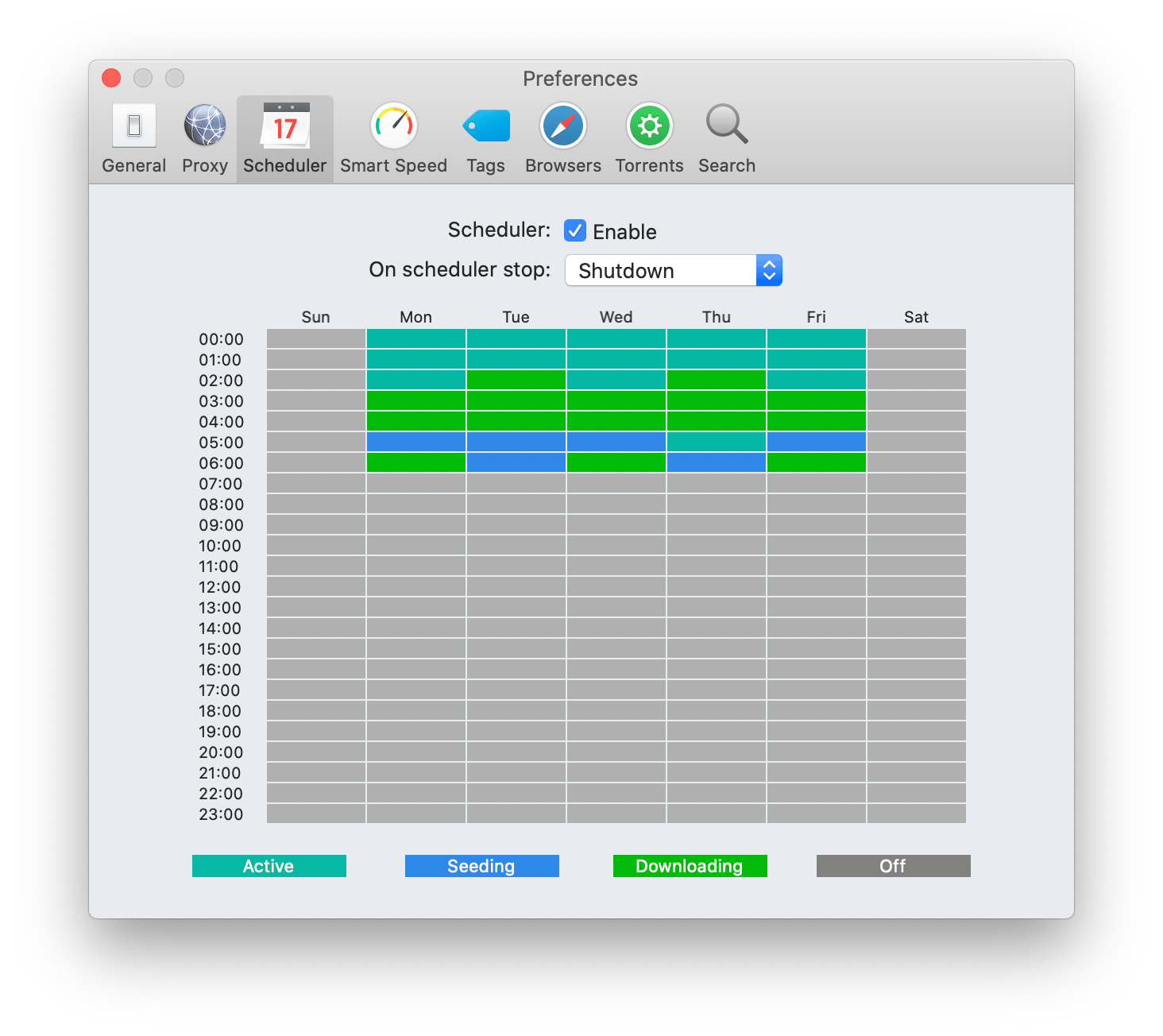
- Geben Sie im Hauptfenster von Folx die URL des Videos ein, das Sie als Audioquelle verwenden möchten, und klicken Sie auf Ihrer Mac-Tastatur auf "Enter".
- Wählen Sie im darauffolgenden Popup-Fenster unter "Start" die Option "Scheduled".
- Wählen Sie "Audio" aus dem Dropdown-Menü "Qualität".
- Klicken Sie auf "OK".
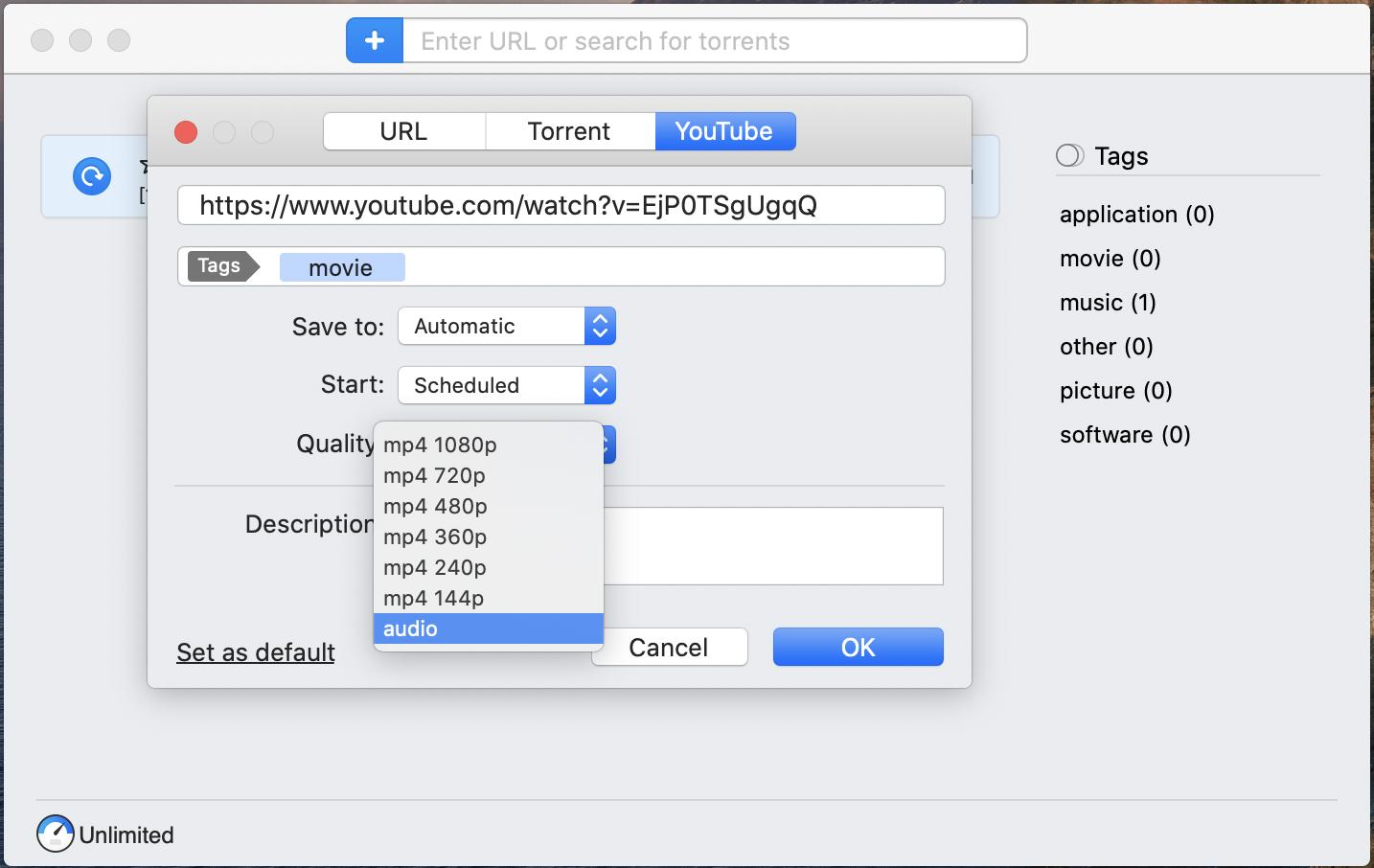
Nun werden Ihre Downloads in der Folx-Warteschlange als "Scheduled" angezeigt.
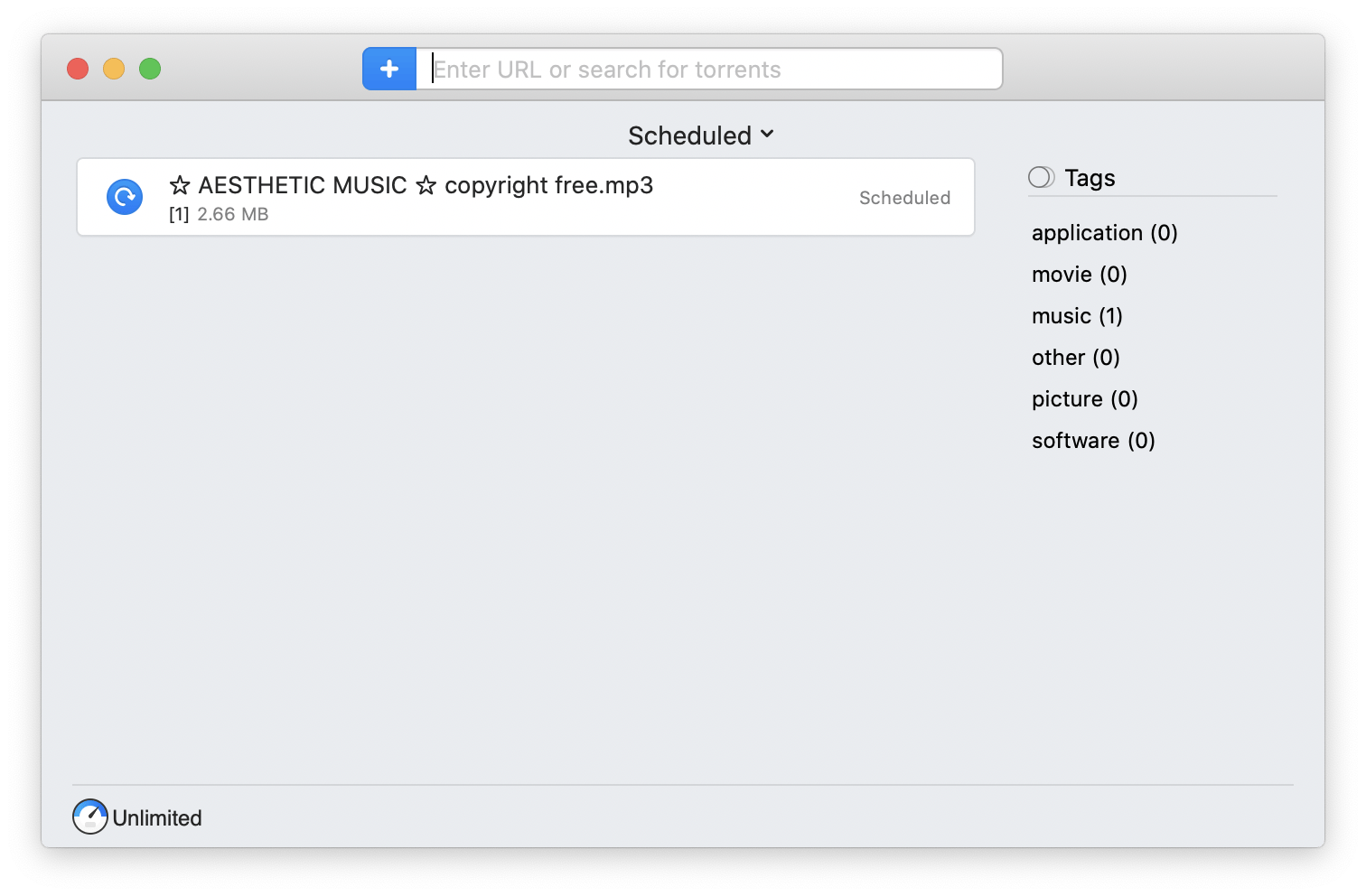
Denken Sie daran, dass Sie Folx aktiv halten müssen, oder zumindest offen im Hintergrund. Wenn die App geschlossen ist, wird möglicherweise kein Download initiiert. Außerdem müssen Sie jeden Titel, den Sie herunterladen möchten, einzeln planen.
Die besten kostenlosen YouTube-zu-MP3-Konverter
Sie können ein YouTube-Video mithilfe von Online-Diensten in MP3 umwandeln, aber wir raten davon ab. Sie sind zwar leicht zu finden, zu navigieren und zu benutzen – haben aber auch erhebliche Nachteile.
Das eklatanteste Problem bei Online-Konvertern von YouTube in MP3 ist, dass sie eine starke Verbindung benötigen. Selbst wenn Ihre Internetverbindung stark ist, kann der Konvertierungs- und Download-Prozess länger dauern als bei einer nativen App. Die von uns getesteten Online-Dienste – YTMP3, Y2Mate – waren schnell und erlaubten uns, die Qualität des Audios auszuwählen, das wir herunterladen wollten. Aber für jede Kopie musste ein Link eingefügt und auf mehrere Schaltflächen geklickt werden, um den Konvertierungs-/Download-Prozess zu starten und fortzusetzen, und wir waren mit der Audioqualität nicht zufrieden. Wir haben dasselbe Video mit jedem Dienst mehrmals heruntergeladen, und es gab jedes Mal Unterschiede in der Qualität der Audio-Datei.
Die Vorteile dieser Methode liegen darin, dass die Dienste kostenlos sind und die Websites einfach zu benutzen und zu finden sind.
Wenn Sie MP3s von YouTube herunterladen, denken Sie aber wahrscheinlich eher an die Audioqualität als an alles andere. Aus diesem Grund können wir Online-Dienste einfach nicht empfehlen.
Glücklicherweise leistet jede App, die wir in diesem Artikel erwähnt haben – Elmedia Player und Folx – außergewöhnliche Arbeit. Sie lehnen sich an den Prozessor Ihres Mac an, um Dateien zu konvertieren, und die Audioqualität, die wir von jeder einzelnen App erhalten haben, ist hervorragend. Jede App hat ihre eigenen Vorteile, so dass wir keine eindeutige Empfehlung aussprechen werden, da Ihre Präferenz je nach Ihren Bedürfnissen variieren wird.
Und es gibt noch mehr großartige Neuigkeiten! Alle drei Apps sind als Teil einer kostenlosen siebentägigen Testversion von Setapp erhältlich, der führenden Suite von Apps für Ihren Mac. Mit Setapp erhalten Sie sofortigen und unbegrenzten Zugang zu Dutzenden von Apps, die fast alle Anwendungsfälle abdecken.
Nach der Testversion kostet Setapp nur USD 9,99 pro Monat. Sie können weitere zehn Prozent sparen, wenn Sie für ein Jahr im Voraus bezahlen, was die Kosten auf USD 8,99 pro Monat senkt. Wenn Sie mehrere Macs besitzen, empfehlen wir den Setapp-Familienplan, der Ihnen für nur USD 19,99 pro Monat vollen, unbegrenzten Zugriff auf den Setapp-Katalog gewährt. Testen Sie Setapp noch heute!





